Page 1
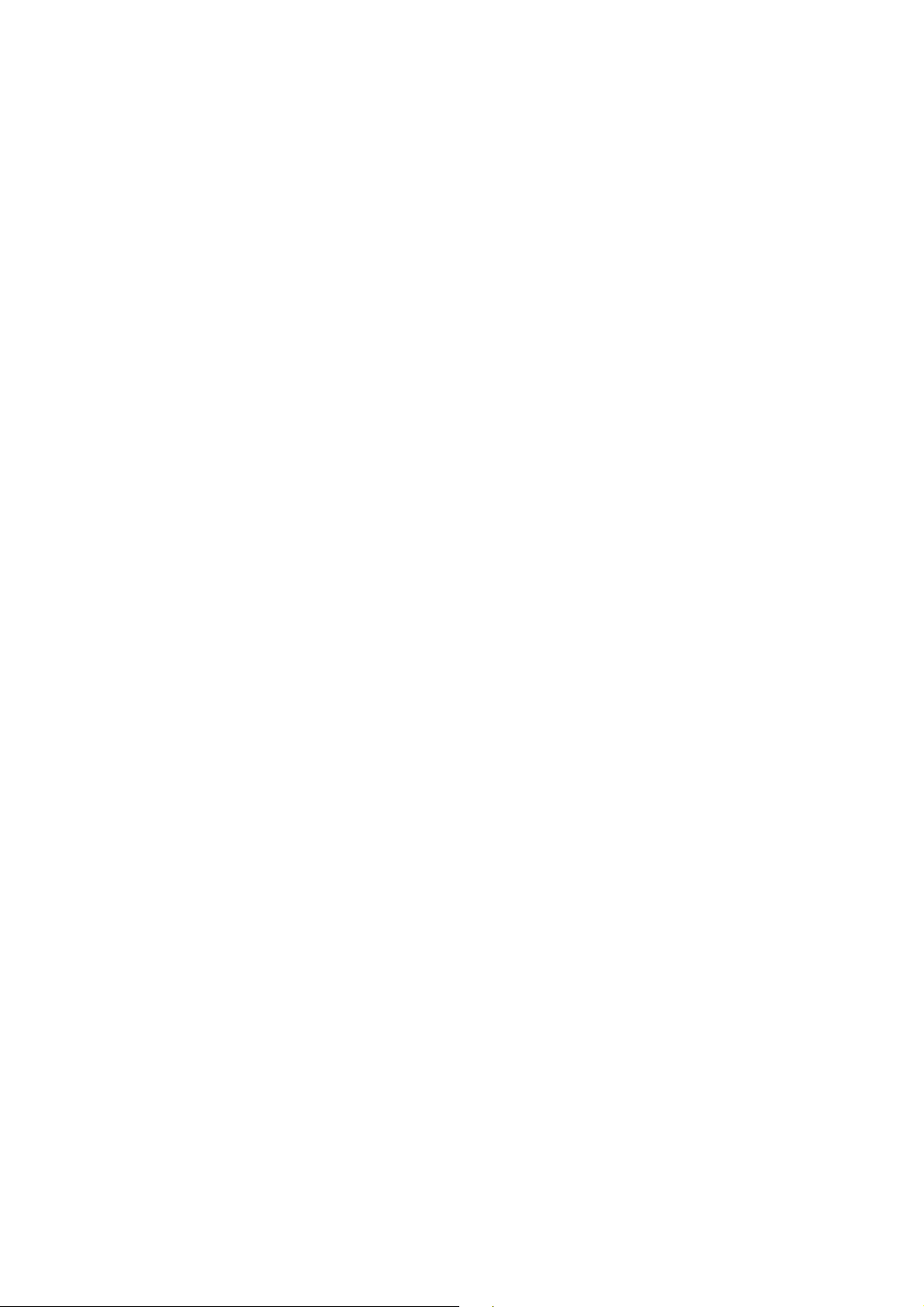
IInnssttaallaacciióónn ddeell HHaarrddwwaarree::
Todos los periféricos y computadoras deben de apagarse o desconectarse de
la energía antes de la instalación.
1. Conecte los cables de VGA, Bocinas, Micrófono y USB a las computadoras
desde el switch KVM
2. Conecte el teclado USB, ratón, monitor, bocinas y micrófono al Puerto de
consola del switch KVM
3. Encienda todas las computadoras y espere hasta que el proceso de arranque
termine. Ahora, usted puede comenzar a usar el switch KVM
Nota: NO conmute a otras computadoras presionando el botón o teclas rápidas cuando las
computadoras aun estén cargando el operativo.
CCoonntteenniiddoo ddeell PPaaqquueettee::
Uno KVM3324
Uno Guía de Instalación
Cuatro juegos de cables c/audio
1
Page 2
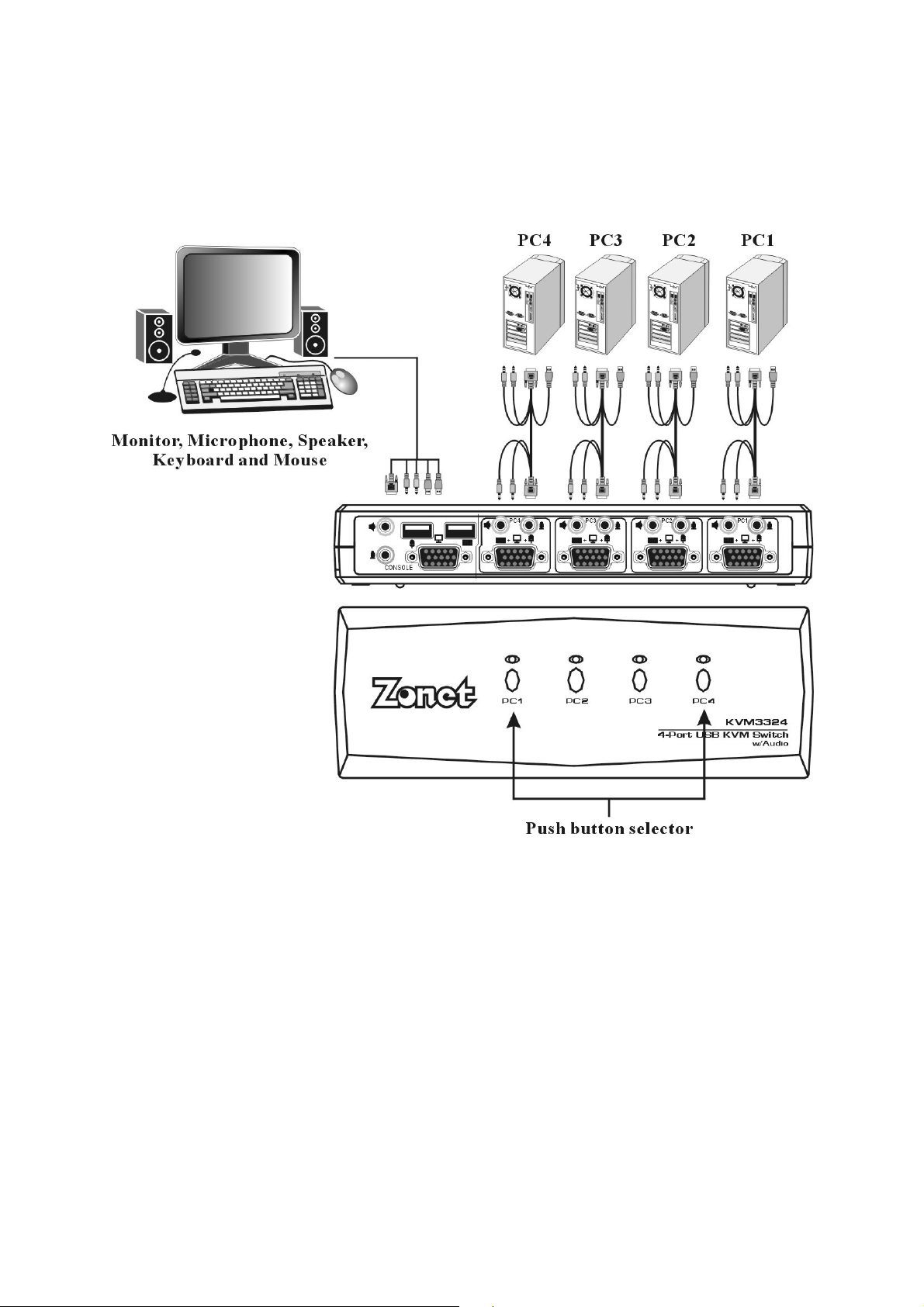
DDeettaalllleess ddeell PPrroodduuccttoo::
IInnssttaallaacciióónn ddeell PPuueerrttoo ddee CCoonnssoollaa::
- Teclado: Conecte su teclado USB al puerto hembra USB etiquetado con el
símbolo de teclado en el panel frontal
- Ratón: Conecte su ratón USB al puerto hembra USB etiquetado con el símbolo
de ratón en el panel frontal
- Monitor: Conecte su monitor VGA con el cable VGA proporcionado al puerto
VGA (HDDB-15 hembra) etiquetado con el símbolo de monitor en el panel
frontal
Nota: Solo un LED en el panel superior a un tiempo deberá de encender indicando que la
computadora esta seleccionada.
2
Page 3

)
)
MMooddoo ddee UUssoo::
Botones de Presión:
Para seleccionar una computadora que quiera controlar presione el botón
asociado el número de PC en el panel superior
Indicadores LED:
PC# LED Parpadea: La PC está apagada o el cable desconectado
PC# LED Encendido: PC está encendida y seleccionada. Usted puede ahora
comenzar a usar la computadora.
Teclas Rápidas:
Este switch KVM soporta 4 juegos de “Teclas Rápidas” para ayudar a los
usuarios a moverse entre PCs, rápidamente y fácilmente, vía secuencias de
teclas rápidas definidas usando la sección numérica del teclado normalmente
del lado derecho del teclado.
1. Modo [Scroll Lock] – Ajustes predeterminados
Definición de teclas rápidas
[Scroll] ++ [Scroll] + 1 (nota1) Conmuta a PC1
[Scroll] ++ [Scroll] + 2 Conmuta a PC2
[Scroll] ++ [Scroll] + 3 Conmuta a PC3
[Scroll] ++ [Scroll] + 4 Conmuta a PC4
[Scroll] ++ [Scroll] + →or ↓ Conmuta a la PC siguiente
[Scroll] ++ [Scroll] + ←or ↑ Conmuta a la PC Previa
[Scroll] ++ [Scroll] + B Tono audible Enc/Apag (nota 2)
[Scroll] ++ [Scroll] + S
[Scroll] ++ [Scroll] + S + n
[Scroll]++[Scroll]+F1~F8 Tecla definida por el usuario
[Scroll]++[Scroll]+[Caps]
[Scroll]++[Scroll]+[Num]
[Scroll]++[Scroll]+[Ctrl]
3
Modo de Auto-rastreo cada 10 segundos.
([ESC] conmuta al código de teclas regular
Fija la tasa de Auto-rastreo (nota 3).
([ESC) conmuta al código de teclas regular
Conmuta al modo de tecla rápida
[Caps]++[Caps]
Conmuta al modo de tecla rápida
[Num]++[Num]
Conmuta al modo de tecla rápida
[Ctrl]+[Shift]
Page 4

)
)
2. Modo [Caps Lock]
Definición de Tecla Rápida
[Caps]++[Caps]+1 Conmuta a PC1
[Caps]++[Caps]+2 Conmuta a PC2
[Caps] ++ [Caps] + 3 Conmuta a PC3
[Caps] ++ [Caps] + 4 Conmuta a PC4
[Caps]++[Caps]+ →or ↓ Conmuta a la PC siguiente
[Caps]++[Caps]+ ←or ↑ Conmuta a la PC previa
[Caps]++[Caps]+B Tono audible Enc/Apag (nota2)
[Caps]++[Caps]+S
[Caps]++[Caps]+S + n
[Caps]++[Caps]+F1~F8 Tecla definida por el usuario
[Caps]++[Caps]+[Scroll]
[Caps]++[Caps]+[Num]
[Caps]++[Caps]+[Ctrl]
Modo de Auto-rastreo cada 10 segundos.
([ESC] conmuta al código de teclas regular)
Fija la tasa de Auto-rastreo (nota 3).
([ESC] conmuta al código de teclas regular
Conmuta al modo de tecla rápida
[Scroll]++[Scroll]
Conmuta al modo de tecla rápida
[Num]++[Num]
Conmuta al modo de tecla rápida
[Ctrl]+[Shift]
3. Modo [Num Lock]
Definición de tecla rápida
[Num]++[Num]+1 Conmuta a PC1
[Num]++[Num]+2 Conmuta a PC2
[Num] ++ [Num] + 3 Conmuta a PC3
[Num] ++ [Num] + 4 Conmuta a PC4
[Num]++[Num]+ →or ↓ Conmuta a la PC siguiente
[Num]++[Num]+ ←or ↑ Conmuta a la PC previa
[Num]++[Num]+B Tono audible Enc/Apag (nota2)
[Num]++[Num]+S
[Num]++[Num]+S + n
[Num]++[Num]+F1~F8 Tecla definida por el usuario
[Num]++[Num]+[Scroll]
[Num]++[Num]+[Caps]
[Num]++[Num]+[Ctrl]
Modo de Auto-rastreo cada 10 segundos.
([ESC] conmuta al código de teclas regular)
Fija la tasa de Auto-rastreo (nota 3).
([ESC] conmuta al código de teclas regular
Conmuta al modo de tecla rápida
[Scroll]++[Scroll]
Conmuta al modo de tecla rápida
[Caps]++[Caps]
Conmuta al modo de tecla rápida
[Ctrl]+[Shift]
4
Page 5

)
4. Modo [Ctrl]+[Shift] (lado mano izquierda)
Definición de tecla rápida
[Ctrl]++[Ctrl]
Conmuta a la siguiente PC en
funcionamiento
[Ctrl + Shift + 1] Conmuta a PC1
[Ctrl + Shift + 2] Conmuta a PC2
[Ctrl + Shift + 3] Conmuta a PC3
[Ctrl + Shift + 4] Conmuta a PC4
[Ctrl + Shift + →or ↓] Conmuta a la PC siguiente
[Ctrl + Shift + ←or ↑] Conmuta a la PC previa
[Ctrl + Shift + B] Tono audible Enc/Apag (nota2)
[Ctrl + Shift + S]
[Ctrl + Shift + S + n]
Modo de Auto-rastreo cada 10 segundos.
([ESC] conmuta al código de teclas regular)
Fija la tasa de Auto-rastreo (nota 3).
([ESC] conmuta al código de teclas regular
[Ctrl + Shift + F1~F8] Tecla definida por el usuario
[Ctrl + Shift + Scroll]
[Ctrl + Shift + Caps]
[Ctrl + Shift + Num]
Conmuta al modo de tecla rápida
[Scroll]++[Scroll]
Conmuta al modo de tecla rápida
[Caps]++[Caps]
Conmuta al modo de tecla rápida
[Num]+[Num]
1
“++” significa presionar las teclas rápidamente, “[Scroll]++[Scroll]+1” significa
presionar “Scroll” dos veces rápidamente y después presionar la tecla “1”. Si el
sistema recibe el comando “Scroll ++ Scroll” solamente, el sistema reiniciara el
buffer cuando no reciba ninguna entrada adicional después de un intervalo definido
de tiempo (digamos, 5 segundos).
2
Tono audible de aviso cuando el Tono este Encendido y permanecerá en silencio el
dispositivo cuando el Tono este Apagado.
3
n = numero de 1 a 9, cada uno representa 5 un intervalo de segundos para una
latencia toral de 60 segundos.
【N】
number
1 5
2 10
3 15
4 20
5 25
6 30
7 35
8 40
9 60
Auto-scan rate set
Second
5
Page 6

TTrroouubblleesshhoooottiinngg::
1. Asegúrese de que todos los cables estén conectados correctamente y
bien asentados. De sugiere etiquetar todos los cables para evitar
confusiones.
2. Evite reubicar el ratón o presionar cualquier botón del ratón mientras
que se conmuta entre puertos de PC.
3. Evite presionar cualquier tecla en el teclado mientras que se conmuta
entre puertos de PC. Esto puede causar errores de teclado.
4. ¿Si la computadora arranca bien pero el teclado no está
funcionando/detectado, qué debo hacer?
A) Cerciórese de que el teclado es uno de 101, 102, o 104 teclas
B) Cerciórese de que el teclado trabaja bien cuando se conecte
directamente a la computadora.
C) Trate con teclados diferentes
5. ¿Si la computadora arranca bien pero el ratón no está
trabajando/detectado, qué debo hacer?
A) Cerciórese de que el ratón trabaja bien cuando se conecta
directamente a la computadora.
B) Trate con ratones diferentes
6
